Tôi đã chạy Office 2013 trong một máy ảo trên máy Mac của mình trong hơn một năm, nhưng đột nhiên vào một ngày khác khi tôi cố mở Word, tôi nhận được thông báo lỗi sau:
Cannot verify license for this product
Hmmm, tất nhiên tôi có giấy phép! Khóa sản phẩm hợp lệ và nó đã hoạt động tốt trên Internet khi tôi cài đặt lần đầu tiên, vì vậy tôi không chắc chắn lý do tại sao tôi nhận được lỗi này. Dù sao, sau khi chơi xung quanh với một vài giải pháp có thể, nó hiện đang chạy mà không có thông báo lỗi xuất hiện. Trong bài viết này, tôi sẽ liệt kê các bước khác nhau mà tôi đã cố gắng giải quyết vấn đề và hy vọng nó sẽ làm việc cho bạn.
Lưu ý:Bạn có thể nhận được thông báo này khi sử dụng Office 2010, 2013 hoặc 2016. Các bản sửa lỗi bên dưới sẽ hoạt động với mọi phiên bản Office bạn đã cài đặt.
Phương pháp 1 - Thời gian thay đổi & amp; Kích hoạt lại
Một gợi ý là đặt thời gian hệ thống trở lại ngày cài đặt gốc của Office, sau đó nhập lại khóa sản phẩm, kích hoạt sản phẩm và sau đó thay đổi thời gian về ngày hiện tại. Vì vậy, sau khi bạn thay đổi thời gian trên máy tính, bạn có thể nhập khóa sản phẩm bằng cách đi tới Bảng điều khiển -Chương trình và tính năng.
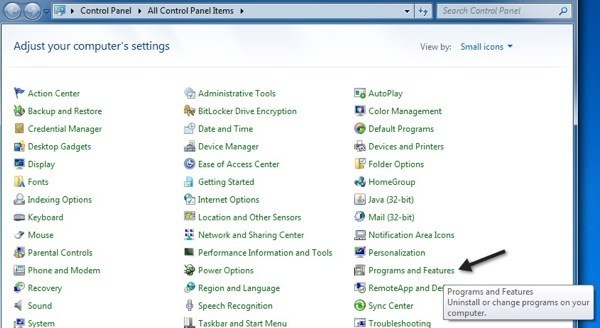
Bây giờ hãy nhấp vào Microsoft Office và nhấp vào nút Thay đổi.
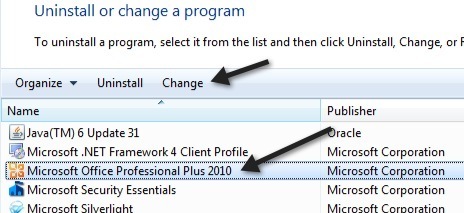
Bây giờ, hãy kiểm tra nút radio bên cạnh “Nhập Khóa Sản phẩm” và nhấp vào Tiếp theo.
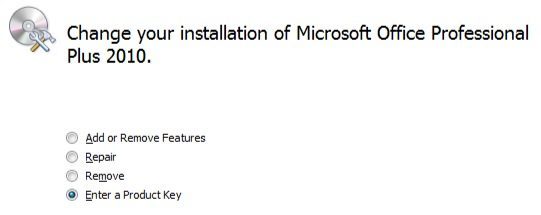
Bây giờ hãy tiếp tục và tìm khóa sản phẩm của bạn cho Office, thường là trên bao bì và nhập nó vào hộp.
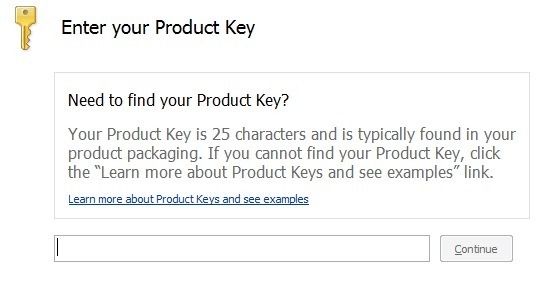
Sau khi bạn hoàn tất , bạn có thể khởi chạy bất kỳ chương trình nào trong Office và thực hiện kích hoạt. Tại thời điểm này, nếu nó được kích hoạt thành công, bạn có thể thay đổi thời gian trở lại ngày và giờ hiện tại. Nó sẽ được kích hoạt ngay cả sau khi khởi động lại. Nếu không, hãy tiếp tục đọc!
Phương pháp 2 - Khôi phục hệ thống
Nếu Office hoạt động tốt và tất cả đột ngột bắt đầu gặp sự cố này, bạn luôn có thể thử khôi phục hệ thống. Bạn có thể khôi phục hệ thống bằng cách nhấp vào Bắt đầu và nhập vào khôi phục hệ thống. Bạn cũng có thể đọc thêm về cách sử dụng nó tại đây:
/cach-bat-hoac-tat-khoi-phuc-he-thong-trong-windows
Cố gắng khôi phục máy tính vào thời điểm bạn biết Office đang hoạt động mà không cần bất kỳ các vấn đề.
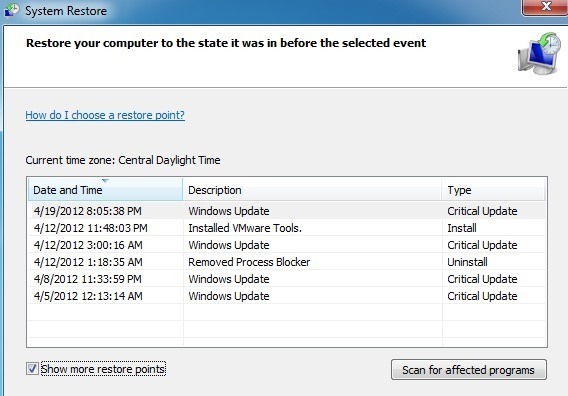
Phương pháp 3 - Nền tảng bảo vệ phần mềm văn phòng
Nếu bạn đang chạy Office 2010, thì Office 2010 SP1 đã thêm một dịch vụ mới có tên là Platform Software Protection Platform, đôi khi sẽ yêu cầu bạn kích hoạt lại Office. Bạn có thể khắc phục sự cố bằng cách làm theo các bước sau (không yêu cầu bạn phải gỡ cài đặt hoặc cài đặt lại văn phòng):
1. Nhập services.mscvào hộp tìm kiếm và ngừng dịch vụ có tên Nền tảng bảo vệ phần mềm văn phòng.
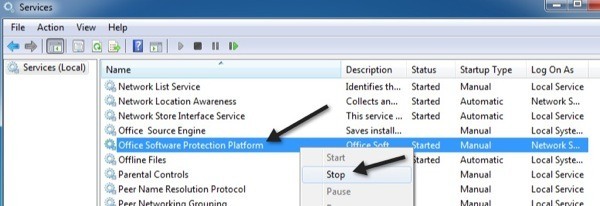
2. Bây giờ, hãy đi tới C: \ ProgramData \ Microsoft \ OfficeSoftwareProtectionPlatformvà đổi tên tokens.datthành tokens.old.
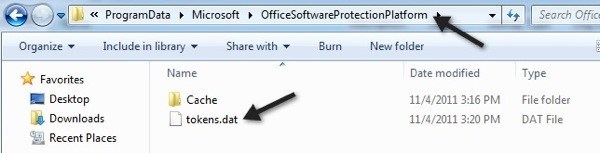
Lưu ý rằng để xem thư mục ProgramData, bạn cần mở Explorer và nhấp vào nút Organize và nhấn vào tùy chọn Folder and Search.
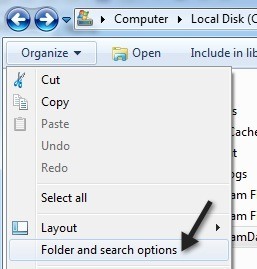
Nhấp vào tab Xem và sau đó đảm bảo nhấp vào nút radio Hiển thị tệp và thư mục ẩn.
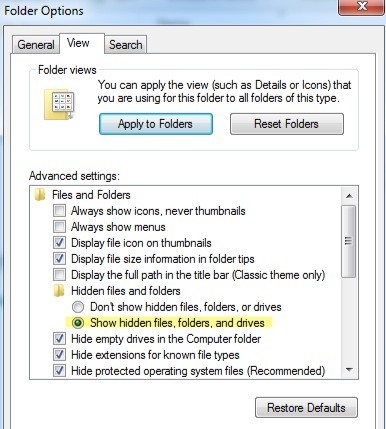
3. Bây giờ, hãy đi tới C: \ ProgramData \ Microsoft \ OfficeSoftwareProtectionPlatform \ Cachevà đổi tên cache.datthành cache.old.
4. Bây giờ khởi động lại máy tính và mở bất kỳ chương trình Office nào. Bạn sẽ được yêu cầu nhập lại khóa sản phẩm và sau đó khởi động lại. Một lần nữa mở bất kỳ chương trình Office nào và bạn có thể phải nhập khóa một lần nữa. Sau đó, nó sẽ yêu cầu bạn kích hoạt trực tuyến và bạn sẵn sàng sử dụng.
Phương pháp 4 - Gỡ cài đặt & amp; Cài đặt lại
Tại thời điểm này, nếu bạn vẫn gặp sự cố, bạn có thể cần thực hiện gỡ cài đặt đầy đủ và cài đặt lại rồi kích hoạt lại Office. Tuy nhiên, cách bạn muốn thực hiện việc này là gỡ cài đặt đúng cách bằng công cụ Microsoft FixIT. Đảm bảo tải xuống phiên bản tương ứng với những gì bạn đã cài đặt.
Bạn có thể gỡ cài đặt bằng Bảng điều khiển, nhưng tôi khuyên bạn nên sử dụng FixIT công cụ vì nó thực sự làm sạch tất cả các tập tin, vv Nó cũng là một ý tưởng tốt để sử dụng một cái gì đó như CCleaner để xóa bất kỳ mục đăng ký bên trái phía sau sau khi gỡ bỏ cài đặt. Tại thời điểm này, hãy tiếp tục và thử cài đặt lại Office bằng đĩa CD / DVD gốc rồi kích hoạt sản phẩm.
Hy vọng rằng, một trong những phương pháp trên đã khắc phục được sự cố của bạn! Nếu không, hãy đăng nhận xét ở đây cùng với chi tiết về thiết lập của bạn và chúng tôi sẽ cố gắng trợ giúp! Hãy tận hưởng!